

キーボードの端が押しにくいよね。
でも、片手操作するコツもあるよ
plusシリーズやXS Maxになると片手で画面の端をタップするのはほぼ不可能です。
無理にタップしようとすれば落下の危険性がありオススメできません。
ただ、元々の機能をうまく使いこなせば片手操作も余裕でできます。
それが「簡易アクセス」と「片手キーボード」の2つです。
簡易アクセスでどの画面も片手操作が可能!
まずは設定がonになっているか確認します
設定→一般→アクセシビリティ→簡易アクセス
の順に進んで確認しましょう。
iPhoneXで利用する場合はiOS11.1以降にアップデートされているかチェック。(バージョンが低いと対応しません)
操作は簡単です。
指紋認証がついてるiPhone8シリーズまではTouch ID(指紋認証)をダブルタップします。(触れるだけで押しません)
Face ID対応のiPhoneXシリーズはホームインジケーターを下にスワイプします。
すると画面が下にスライドするので画面上部を事前にタップ出来ます。
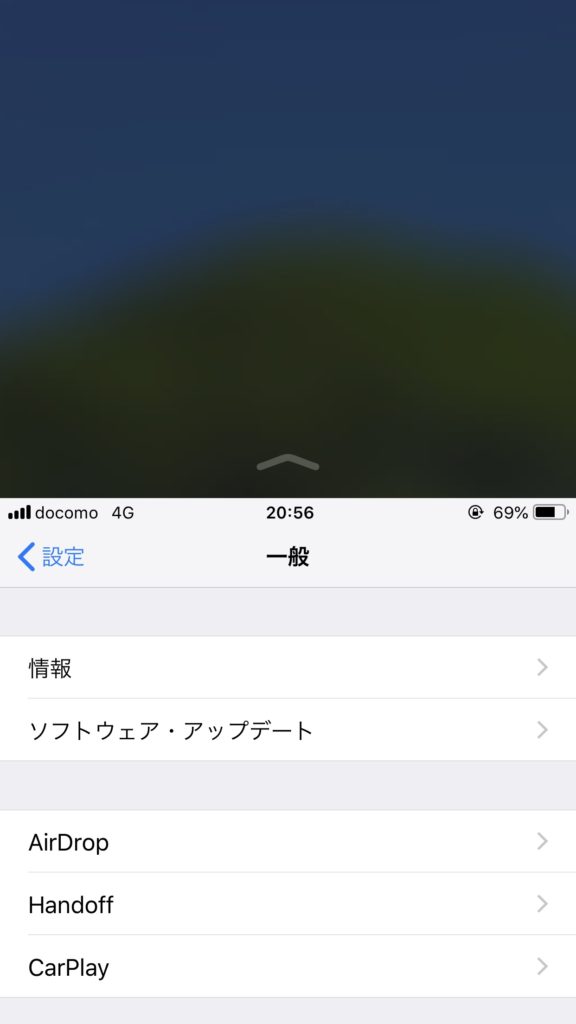
ネット上では「邪魔」や「使えない」と言った意見が散見されますが、実際に使って判断しましょう。
ちょっと片手で操作する時は使えます。
- 普段使わないから画面の上の方に追いやっているアイコンをタッチする時
- ページトップに戻る時
「わざわざ1タップのために両手を使うのか」
「無理な持ち方で落下のリスクを増やしてまでタップするのか」
を考えたら簡易アクセスは価値があります。
元々は富士通のandroid端末に4-5年前から搭載されている機能なのでiOSが後発の機能です。
片手キーボードで文字打ちもサクサク
これもplusシリーズで片手操作する方には必須機能です。
キーボード左下の地球儀マークを長押しして
寄せたい方向のキーボードアイコンを押すだけでこうなります。
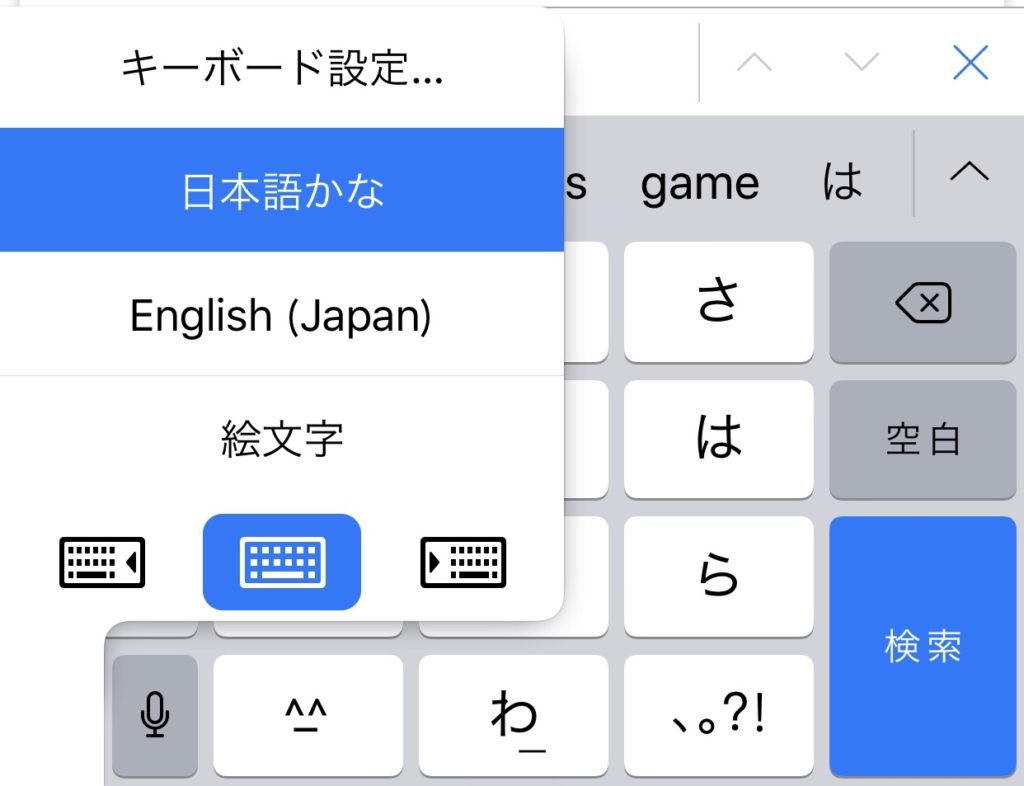
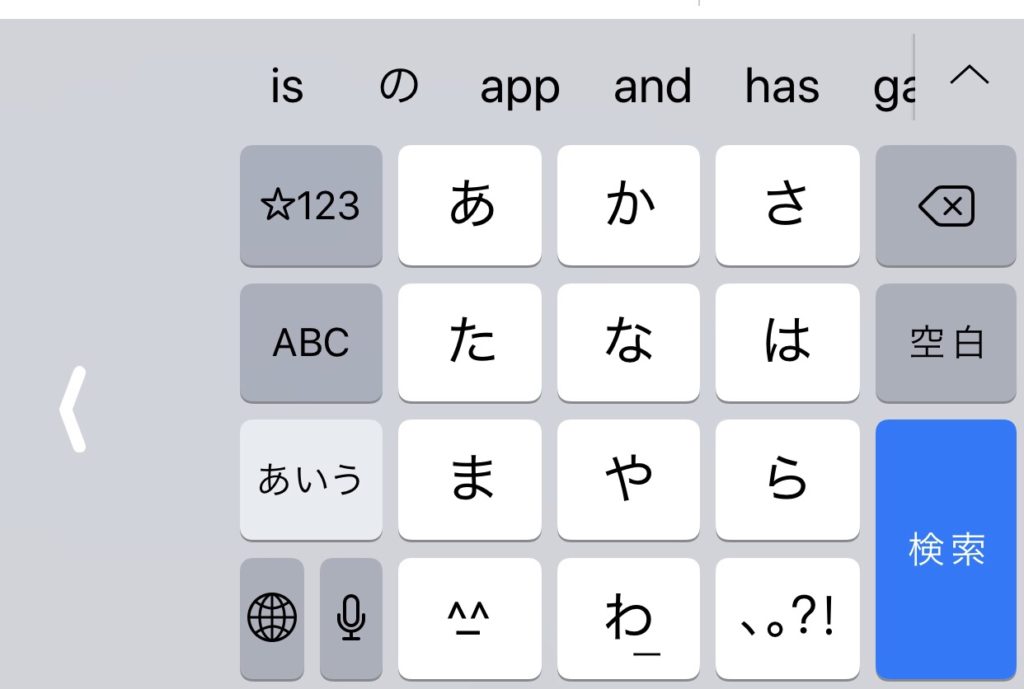
私の手だとギリギリで「あ、た、ま」行まで届きますが一番左までは届きません。
片手キーボードを使えばストレスなくどのキーも操作可能です。
左利きの方は左に寄せればok
矢印のアイコンをタップするか同じ操作で元に戻せます。
便利機能はあるが無理に片手で使う必要はない?
そもそも論として、片手で使う機会を減らす選択肢もあります。
- 満員電車や片手がつり革で塞がっている
- 荷物が多い
- 子供をあやしつつスマホ
のように、片手で使う機会はありますが
そこまでしてスマホに何を求めるのか?
電車で窮屈な時間は
- 音楽を聞く
- オーディオブックを聞く
- ラジオを聞く
等、手を使わずに暇をつぶしたり勉強をする場を作ることは可能です。
また、両手が使えるのであれば両手で利用する方が操作性は増しますし
落下の危険性も防げるので基本的には大きな機種を使う場合は両手がオススメです。
まとめ
どうしても片手操作が必要な場合は
- 簡易アクセス
- 片手キーボード
を利用して負担を減らし
無理にスマホを利用する時間を減らしたり、両手操作を基本とする。
こういった対策を身に着け習慣化するとスマホライフが捗るので是非試してみて下さい!

